深度技术Ghost win7系统旗舰版64位虚虚拟内存怎么设置最好呢?所谓虚拟内存就是在你电脑内存不够用时,把一部分硬盘空间做为内存来使用,设置小了,但是这个设置还是很有技巧的,接着我们就来详细的了解一下深度技术Ghost win7系统旗舰版64位虚虚拟内存怎么设置最好的方法吧。
深度技术Ghost win7系统旗舰版64位虚拟内存怎么设置最好呢?最近有用户反应,电脑有时候会出现提示:“虚拟内存不足”的问题,我们应该怎样来设置深度技术Ghost win7虚拟内存最好呢?深度技术Ghost win7系统旗舰版64位虚虚拟内存怎么设置呢?接着我们就详细的了解一下吧。
Ghost win7系统64位虚拟内存设置最好步骤:
1、点击“开始”,打开“控制面板”。
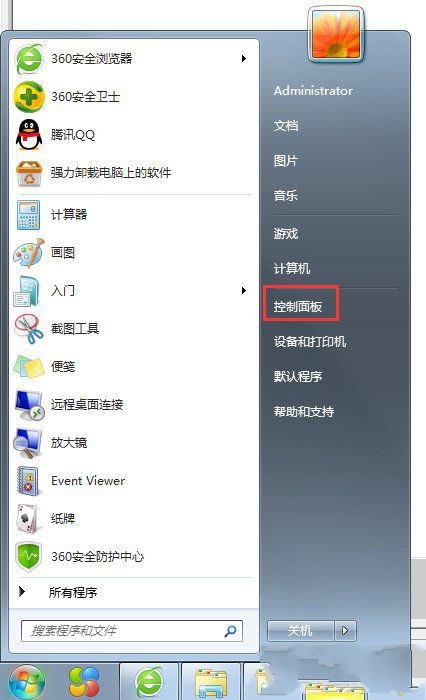
win7虚拟内存怎么设置最好载图1
2、在控制面板内,打开“系统”。
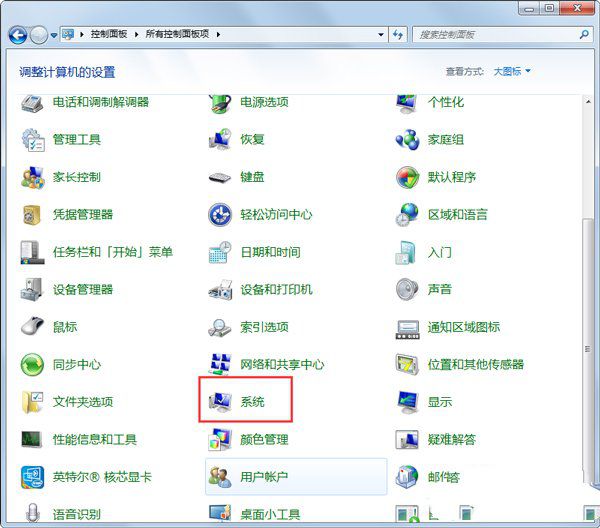
win7虚拟内存怎么设置最好载图2
3、点击“系统保护”
选择“高级”-“性能”下“设置”。
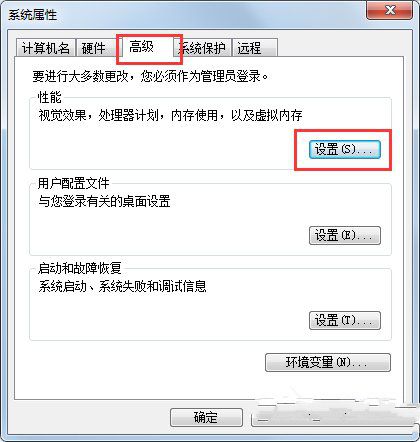
win7虚拟内存怎么设置最好载图3
4、在性能中,选择“高级”-“虚拟内存”下“更改”。

win7虚拟内存怎么设置最好载图4
5、虚拟内存设置大小一般为物理内存的1.5倍为好,
如果物理内存为2G,应该设置为3G=3072MB,
如果物理内存为4G,应该设置为6G=6144MB,
我的物理内存为1G,应该设置为1.5G=1536MB,
注:1G=1024MB
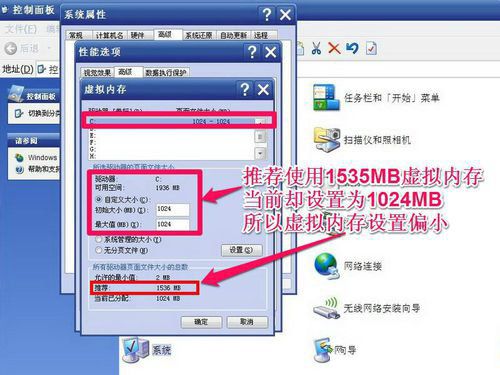
win7虚拟内存怎么设置最好载图5
6、开始修改我的虚拟内存:
仍然设置在C盘。
选择“自定义大小”。
把初始值与最大值都改为1536MB=1.5G,
设置好后按“设置”按钮,这样才能生效。
最后按“确定”。

win7虚拟内存怎么设置最好载图6
7、“确定”后,弹出下图提示框,虚拟内存设置完成。

win7虚拟内存怎么设置最好载图7